Heim >Mobiles Tutorial >iPhone >Tutorial zum Ändern des WeChat-Anwendungssymbols in iOS 16
Tutorial zum Ändern des WeChat-Anwendungssymbols in iOS 16
- 王林nach vorne
- 2024-01-11 22:57:21998Durchsuche
Wenn Sie ein iPhone verwenden und das Symbol und den Namen einer App ändern möchten, ist kein Jailbreak erforderlich. Sie können dies über die Funktion „Shortcut-Befehle“ des iOS-Systems einrichten.
Am Beispiel der WeChat-Anwendung sind die folgenden detaillierten Schritte:
1 Öffnen Sie die mit dem iPhone gelieferte Anwendung „Shortcut Commands“. Wenn Sie die App nicht sehen, können Sie zum App Store gehen oder sie kostenlos herunterladen und installieren.

Klicken Sie auf das „+“-Zeichen in der oberen rechten Ecke, um einen neuen Verknüpfungsbefehl zu erstellen.
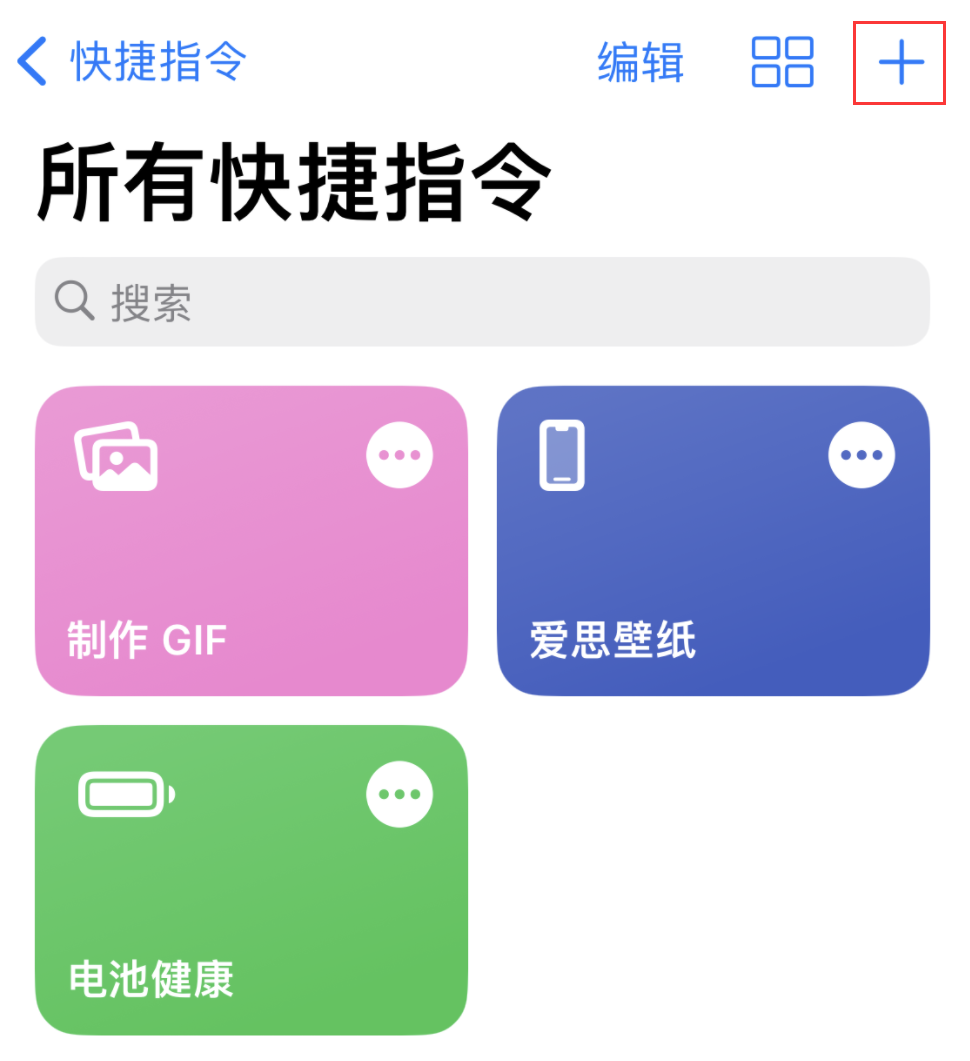
2. Tippen Sie im neuen Verknüpfungsbefehl auf „App öffnen“, tippen Sie auf das blaue „App“-Zeichen, suchen Sie dann die WeChat-App in der App-Liste und fügen Sie sie hinzu.
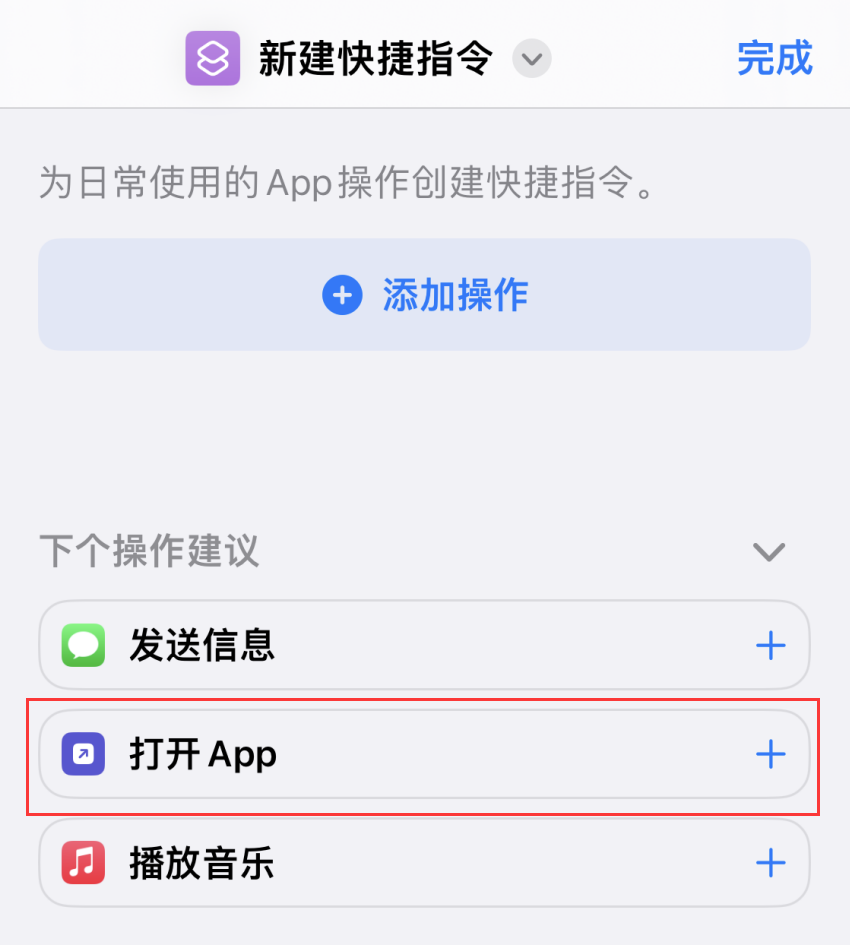
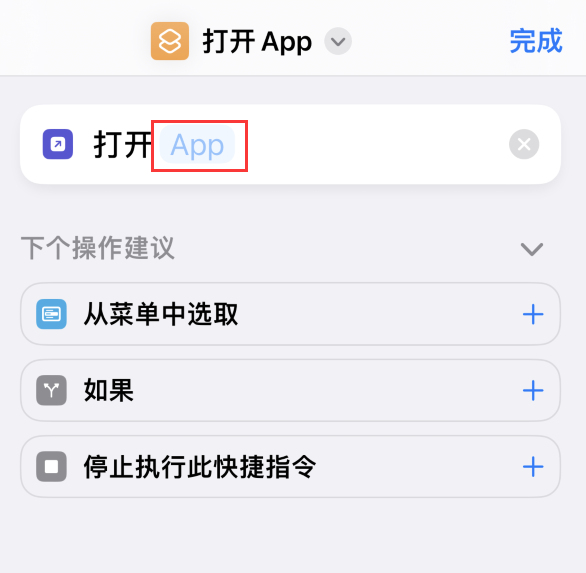
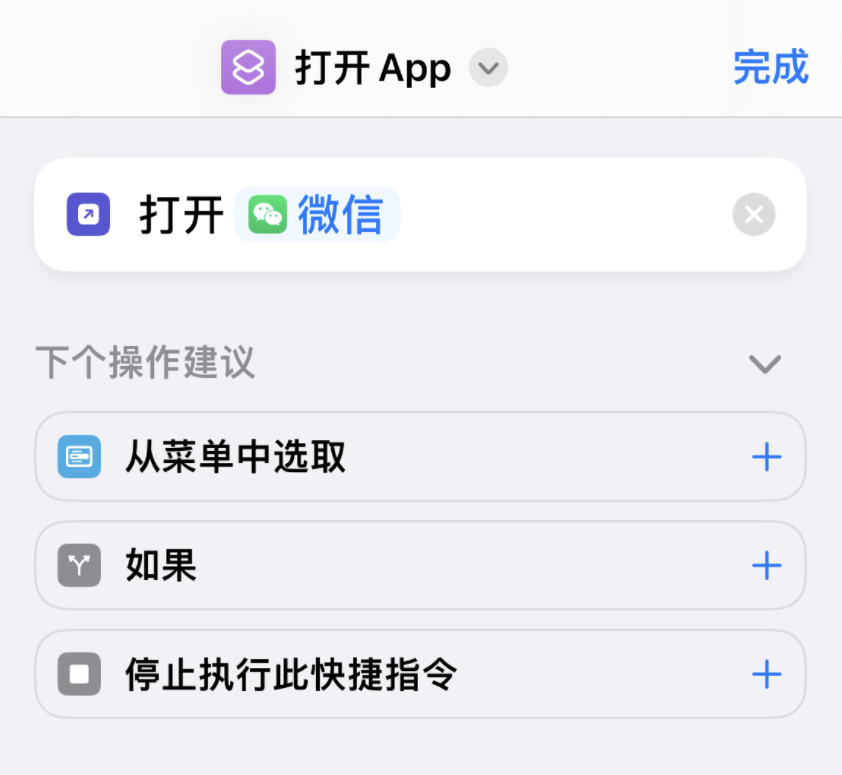
3. Tippen Sie unten auf das Symbol „Senden“ und wählen Sie „Zum Startbildschirm hinzufügen“ aus.
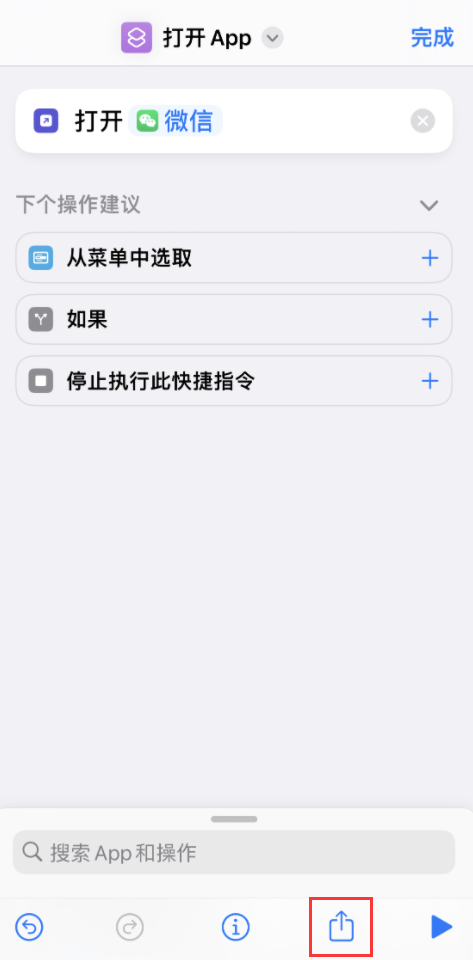
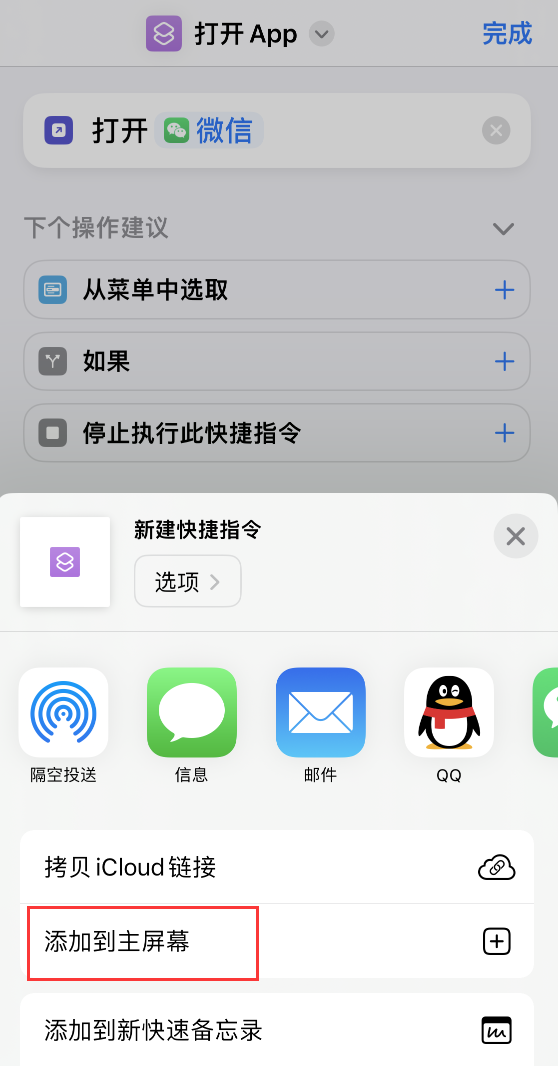
4. Tippen Sie auf das Verknüpfungssymbol, um Änderungen vorzunehmen, das Aufnehmen von Fotos zu unterstützen und Fotos auf dem iPhone auszuwählen.
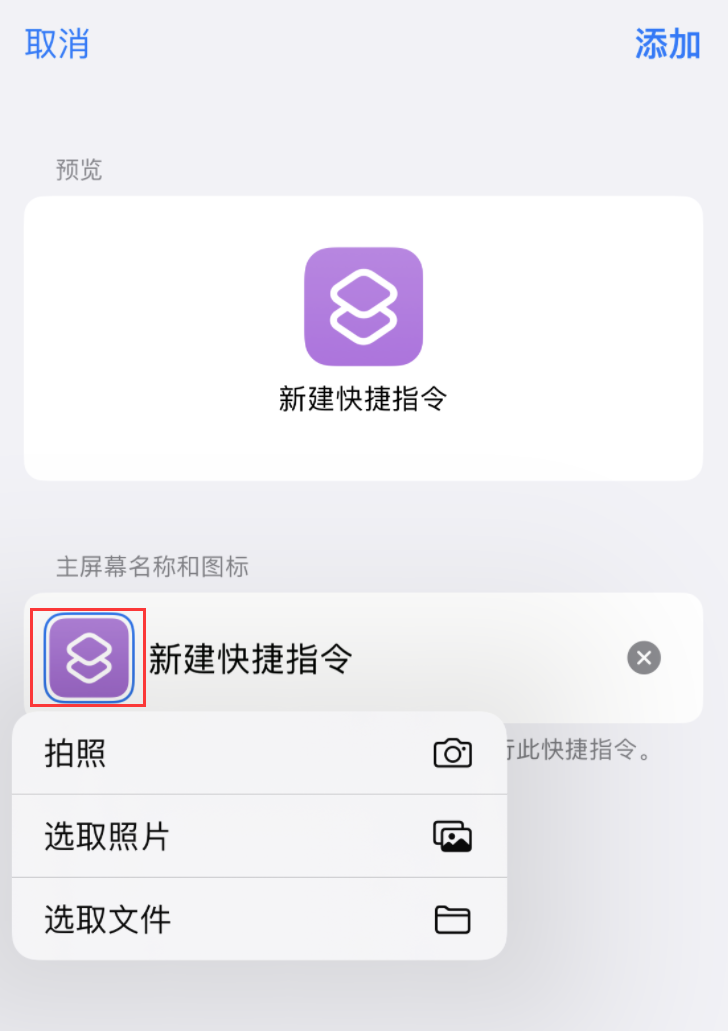
Unterstützt auch benutzerdefinierte Namen. Klicken Sie nach der Bearbeitung auf „Hinzufügen“ und das neue Symbol wird auf dem Desktop angezeigt, um die entsprechende Anwendung zu öffnen.
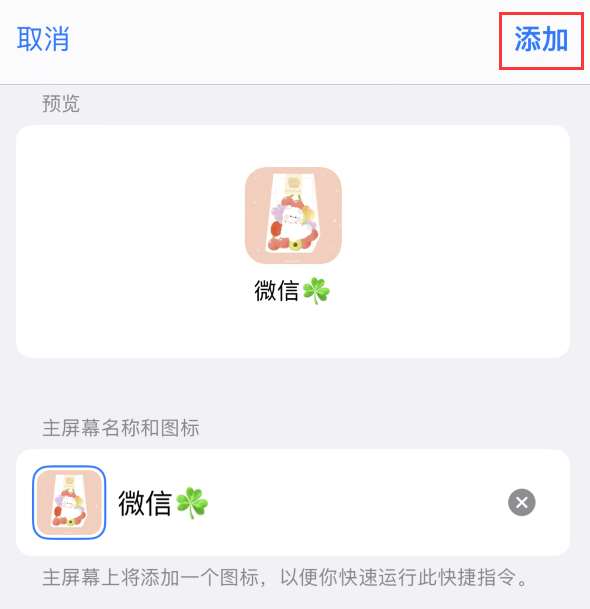

Tipps: Nach der Einrichtung können Sie das vorherige App-Symbol vom Startbildschirm entfernen. Bitte achten Sie darauf, es nicht zu löschen, da sonst die App-Daten verloren gehen .
Das obige ist der detaillierte Inhalt vonTutorial zum Ändern des WeChat-Anwendungssymbols in iOS 16. Für weitere Informationen folgen Sie bitte anderen verwandten Artikeln auf der PHP chinesischen Website!
In Verbindung stehende Artikel
Mehr sehen- Was ist der Unterschied zwischen der Apple Education Premium Edition und der regulären Edition?
- Zu welcher Generation gehört das Apple XS Max?
- Das iPhone blockiert, was der Anrufer hören kann
- iOS 16.5: Wie kann ich mit Siri auf dem iPhone Bildschirmaufnahmen machen?
- So beheben Sie, dass die WLAN-Verbindung auf dem iPhone immer wieder unterbrochen wird [Gelöst]

